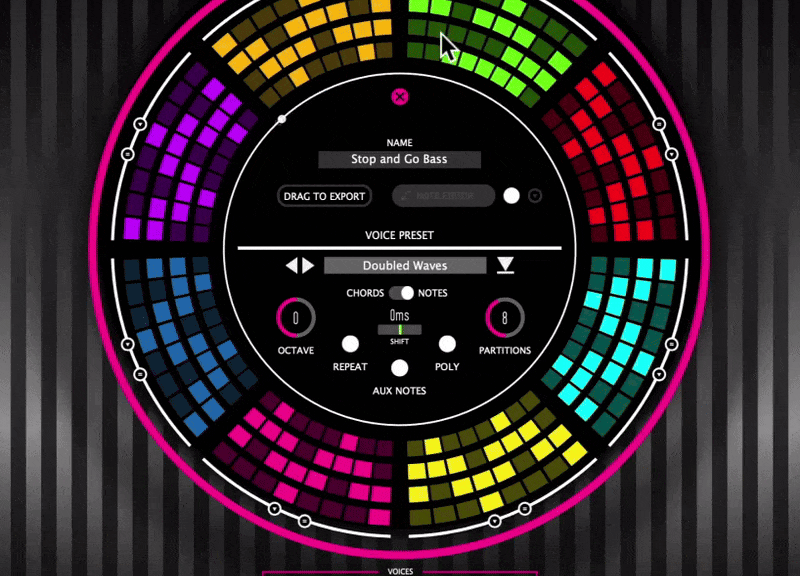
Loop Engine 3 Manual (rus)
Создание динамических циклов с помощью Loop Engine 3:
- Советы и рекомендации
- Графический интерфейс и функции
- Режим Loop View: General (L)
- Loop View: Randomizer (R)
- Режим Chord View (C)
- Панель Voice/Note View и Complex Loops (V/N)
- Режим Voice View
- Ритмическая вариация через регулировку длины ноты
- Редактирование нот (E)
- Представление Редактора нот
- POLY Mode (P)
- Listener Plugin
- Система управления пресетами
Основные функции и методы
С помощью Loop Engine 3 пользователи получают инструменты для создания массивных, мощных циклов с помощью модульной системы. Вот как это позволяет вам творить:
- Высокая скорость: система позволяет пользователям создавать петли на чрезвычайно высоких скоростях, способствуя быстрому и сложному построению ритма. Это идеально подходит для энергичных треков или жанров, требующих быстрых, повторяющихся ритмов.
- Несколько элементов: пользователи могут накладывать множество ритмических и мелодических элементов в одну петлю. Это обеспечивает богатый, насыщенный звук, в котором отдельные слои могут взаимодействовать друг с другом, образуя сложные текстуры
- Высокий драйв благодаря временной микронастройке: функция SHIFT вносит тонкие изменения в синхронизацию, наполняя петли динамической энергией. Эти микрорегулировки расположения нот создают ощущение драйва и поступательного импульса в музыке.
- Многослойные лупы: архитектура поддерживает использование нескольких слоев (например, барабанов, баса, синтезатора и т. д.), что позволяет различным звуковым элементам сосуществовать и взаимодействовать. Это приводит к глубоким, текстурированным звуковым ландшафтам, где сложность петли растет с каждым дополнительным слоем.
- Микроизменения в режиме реального времени: пользователи могут вносить небольшие корректировки в режиме реального времени в различные параметры (такие как время, громкость или высота тона). Эти микроизменения сохраняют петли свежими и развивающимися, не позволяя им звучать статично или повторяться с течением времени.
- Последовательное включение/отключение голосов: отдельные голоса в цикле могут быть приглушены или включены в заранее определенной последовательности, что позволяет создавать динамические аранжировки. Это может быть использовано для создания напряжения, создания перепадов или выделения определенных участков в петле. Используя автоматизацию параметров, вы можете создавать впечатляющие нарастания и падения в режиме реального времени.
- Редактор нот для перкуссии и коротких (фиксированных/неизменных) нотных паттернов: Loop Engine 3 включает в себя редактор нот, специально разработанный для перкуссии и коротких, повторяющихся нотных паттернов. Этот редактор позволяет точно контролировать каждый удар или ноту, что упрощает создание четких, последовательных ритмов.
- Переплетенные полиграфии: Функция POLY позволяет наслаивать полифонические последовательности, где несколько нот или ритмов воспроизводятся одновременно. В Loop Engine 3 эти полиграфические последовательности могут быть переплетены, что означает, что различные полифонические последовательности взаимодействуют друг с другом, создавая сложные, развивающиеся паттерны.
- Длинные циклические последовательности: Объединив все эти функции, Loop Engine 3 способен создавать длинные, многослойные циклические последовательности, которые остаются интересными с течением времени. Эти последовательности идеально подходят для жанров, где лупы составляют основу трека, таких как техно, хаус музыка и хип-хоп
Советы и рекомендации по сложным петлям
Независимо от того, насколько тонально или ритмически сложные лупы построены или развиваются с течением времени, они часто служат ритмической основой для более обширных музыкальных аранжировок. При проектировании эффективной архитектуры циклов важно придерживаться нескольких фундаментальных структурных принципов:
- Не переусердствуйте — будьте проще!
Минимализм является ключевым фактором при размещении элементов, таких как ноты, в петлях. Чистое, просторное расположение часто приводит к более привлекательному и динамичному звучанию. Перегрузка петель слишком большим количеством элементов может сделать их загроможденными и менее эффективными. В нашей демо-сессии мы намеренно немного раздвинули границы, чтобы продемонстрировать весь спектр функций. Этот сеанс включен в программное обеспечение в качестве заводской предустановки — наряду с гораздо более минималистичными версиями, которые вы можете изучить. Начните с простого, а затем наращивайте по мере необходимости! - Тональные элементы — используйте с осторожностью:
Хотя многие пользователи, скорее всего, будут тяготеть к аккордам, гармоническим прогрессиям и тональным структурам, важно подчеркнуть, что тональность в Loop Engine 3 следует использовать умеренно. Loop Engine 3 разработан как «техно-машина», где тональные элементы отходят на второй план перед ритмом, наслоением и модуляцией в реальном времени. Основное внимание уделяется созданию динамичных, развивающихся петель с несколькими слоями, сложными ритмами и тонкими изменениями с течением времени. Тональность нужна для того, чтобы обеспечить основу или тонкий фон, но настоящая сила Loop Engine 3 заключается в его способности генерировать сложные, ритмичные звуковые ландшафты. Если доминируют тональные элементы, вы рискуете упустить истинный потенциал луповой архитектуры и ритмических возможностей Loop Engine 3. - Структура ABAB – минималистичные сдвиги для максимального эффекта:
Одним из ключевых подходов в архитектуре циклов Loop Engine 3 является стратегическое использование структуры ABAB. Это включает в себя чередование двух различных элементов — будь то смена аккордов, ритмических рисунков или даже структурных компонентов — в повторяющейся последовательности. Прелесть этого метода заключается в его простоте: вместо того, чтобы перегружать петлю постоянными изменениями, основное внимание уделяется внесению тонких, минимальных сдвигов, которые создают ощущение прогрессии, не перегружая слушателя.
Например, базовая аккордовая прогрессия ABAB может чередоваться между двумя гармоническими состояниями, но реальная сила этого заключается в сдержанности. Эти изменения предназначены для того, чтобы добавить достаточно вариаций, чтобы все было увлекательно, не теряя при этом гипнотической, движущей силы, которая определяет цельную петлю. Тот же принцип можно применить и к любым другим структурным или ритмическим элементам. Вместо того, чтобы нагромождать слишком много идей, эта техника позволяет сохранить ясность и концентрацию, в то же время привнося развивающееся ощущение движения.
Используя этот минималистичный подход, вы можете глубже вовлечь слушателя в ритм и общий поток, сохраняя основную идентичность техно-машины, где доминируют ритм, слои и микрокорректировки.
💡 Безграничные голоса, бесконечные возможности:
Есть возможность открыть и синхронизировать несколько экземпляров Loop Engine 3 одновременно. Это позволяет вам управлять практически неограниченным количеством голосов (в зависимости от вашей вычислительной мощности), каждый из которых запускает различные инструменты
Графический интерфейс и функции
Чтобы изменить размер плагина, нажмите и перетащите маркер изменения размера (G4). В зависимости от вашей операционной системы и DAW, дескриптор можно найти либо справа, либо слева в окне плагина.
Дисплей плагина можно переключать между тремя логически взаимосвязанными интерфейсами управления: Loop View (L), Chord View (C) и Voice/Note View (V/N). Как правило, действия в Loop View оказывают (регармонизирующий) эффект на весь цикл. Режим просмотра аккордов позволяет увеличивать масштаб отдельных аккордов и аккордовых нот, а режим просмотра голоса/нот — отдельных голосов и соответствующей информации о паттерне аккордов или нот. Несколько голосов строят сложные петли.
💡 В Loop Engine 3 все элементы тесно связаны между собой. На верхнем уровне вы определяете общие свойства цикла, такие как аккордовые прогрессии, которые устанавливают гармоническую структуру. На следующем уровне отдельные аккорды могут быть отредактированы и настроены с учетом их собственных особенностей. В них различные голоса могут принимать форму аккордовых прогрессий или нотных рисунков, унаследовав черты от более высоких слоев. Каждый компонент влияет на всю систему, но именно голоса управляют точным выводом нот — тем, что вы на самом деле слышите через свои DAW-инструменты. Поскольку каждый слой управляет многочисленными атрибутами и взаимодействует с другими, сложность возрастает. С помощью некоторых исследований вы можете создавать насыщенные, динамичные петли с невероятной глубиной.
View Selection Panel: Переключение между различными видами в Loop Engine 3 простое и интуитивно понятное: вы можете легко перемещаться между Loop View (L) для глобального контроля над всем лупом, Chord View (C) для управления отдельными аккордами и аккордовыми прогрессиями и Voice / Note View (V/N) для точного управления на уровне одной ноты. Параметры выбора удобно расположены над кругом петли, что позволяет плавно переходить между этими видами, просто нажимая на соответствующие поля.
Режим Loop View: General (L)
Это интерфейс редактирования для гармонической основы петли, аккордовой прогрессии.
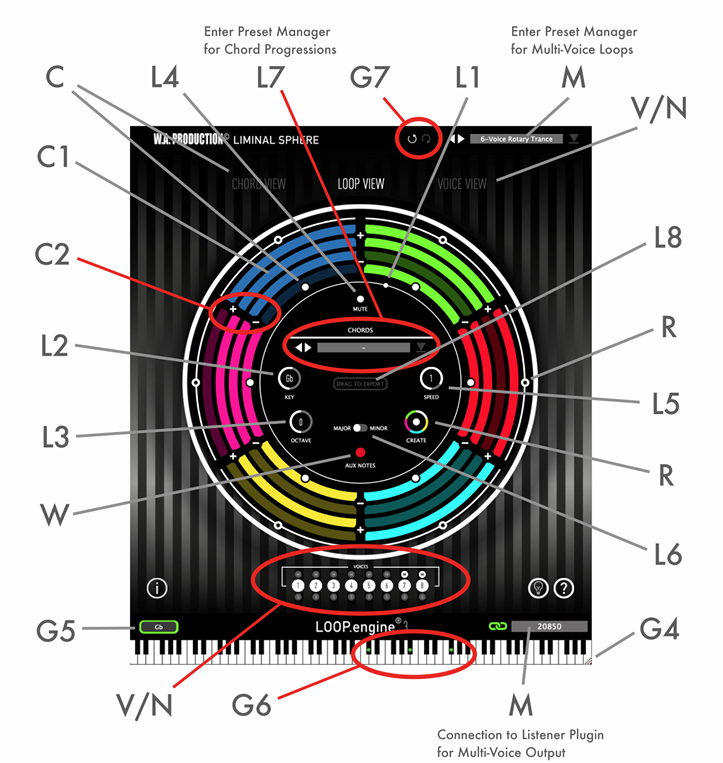
Функции рандомайзера аккордов (R), представления голоса/нот (V/N) и многоголосных лупов/сложных лупов (M) изложены на следующих страницах.
💡 В macOS Option + Click (или Ctrl + Click в Windows) сбрасывает ручки и ползунки до значений по умолчанию.
Курсор/воспроизведение петли (L1): PLAY и STOP в DAW запускают и останавливают воспроизведение петли соответственно. Петля может быть изменена во время ее вращения. Курсор петли указывает на звучащий аккорд и показывает точные временные позиции внутри каждого сегмента.
Ключ (L2): Определяет общий ключ цикла. Эта функция транспонирует цикл между клавишами.
Октава (L3): Транспонирует все аккорды в петле вверх или вниз на октаву.
💡 Клавиша и октава могут быть автоматизированы в вашей DAW. Для получения необходимой информации о необходимых шагах по настройке обратитесь к руководству пользователя DAW.
Приглушение звука (L4): Приглушает аккордовую прогрессию, лежащую в основе лупов. Вы используете эту функцию, чтобы сохранить гармоническую структуру петли нетронутой, но воспроизводить только ее голоса (см. ‘Вид голоса/нот’).
Скорость (L5): Определяет, насколько быстро аккорды воспроизводятся.
Мажорный/минорный переключатель (L6): Эта регулировка определяет тональный режим для всего цикла. Основой мажорной и минорной гармонии является мажорная и минорная гамма соответственно. Проще говоря, мажорные тональности звучат «ярче» или «позитивнее», в то время как минорные тональности кажутся «темнее». Аккорды будут производиться от выбранного вами тонального режима.
Пресеты/сохранение пресетов аккордовой прогрессии (L7): По умолчанию плагин предоставляет выбор пресетов лупа в качестве отправной точки для работы. Циклы можно сохранить для дальнейшего редактирования в последующее время. Обратитесь к разделу «Менеджер пресетов» для получения подробной информации.
Перетащите для экспорта (L8): Нажмите и перетащите MIDI-ноты аккордовой прогрессии в петле на временную шкалу MIDI в вашей DAW. Эта функция деактивируется в пробном режиме.
Сегменты аккордов (C1): Аккорды представлены в виде сегментов петли. Луп может состоять из восьми аккордов одинаковой длительности. Минимальный размер петли – один аккорд.
Добавление и удаление аккордов (C2): Нажмите на ‘+’ между двумя сегментами аккорда, чтобы добавить новый аккорд в этой позиции. Добавленный аккорд будет автоматически подсвечиваться в режиме редактирования отдельных аккордов (см. раздел ‘Вид аккордов’). Нажатие на ‘-‘ удалит аккорды. Сегмент хорды, который будет удален, отображается при наведении курсора мыши. При добавлении аккорда автоматически переключается в режим просмотра аккордов, выделяя только что добавленный аккорд.
Отображение символов аккордов (G5) и клавиатуры (G6): Отображается все, что активно играет, точные ноты аккорда на клавиатуре плюс соответствующий символ аккорда. Когда DAW начнет играть, клавиатура отобразит либо аккорды петли (если выбран активный Loop View), либо аккорды или арпеджио соответствующего голоса (если выбран Note / Voice View). Если DAW не находится в режиме воспроизведения, на дисплее клавиатуры и аккордов будут отображаться все живые изменения аккордов или арпеджио.
Общая функция отмены (G7): поддерживаются действия отмены, что позволяет легко отменять изменения. Тем не менее, существуют некоторые ограничения: Вы не можете отменить действия, выходящие за рамки следующих пунктов:
- Загрузка предустановки
- Применение рандомизатора аккордов (CREATE)
- Добавление или удаление сегмента аккорда
После выполнения любого из этих действий вы не сможете отменить предыдущие изменения, а история отмены будет очищена.
Вставька проходящих нот (W): Это необязательный ‘Мастер ИИ’. Он вставляет проходящие ноты как в аккордовые прогрессии, так и в нотные линии, чтобы создать аккордовые сегменты с орнаментом. Это происходит везде, где это возможно, даже между аккордами. Эффект может варьироваться от едва уловимого до поразительного, в зависимости от имеющихся возможностей. Теперь при каждом действии перехода для каждого голоса добавляется только одна нота. Эта функция может быть применена к общей аккордовой прогрессии из Loop View и к отдельным голосам из Voice/Note View.
💡 Узнайте больше об этом конкретном мастере искусственного интеллекта, AUX NOTES, в разделах «Просмотр голоса/нот и сложные лупы» и «Многодорожечность и сложные лупы».
Плагин включает в себя и другие AI Wizards, хотя они более скрыты.
Примеры включают функции сбалансированного голоса, ведение в аккордовых прогрессиях или наслоение нот аккордов в разных позициях.
CREATE, генератор аккордовой прогрессии, может быть слабо связан с AI Wizards, функционирующим в первую очередь как полуинтеллектуальный рандомизатор. Подробнее об этом читайте в следующем разделе.
Loop View: Randomizer (R)
Эта функция была разработана, чтобы помочь пользователям создавать цикл постепенно, добавляя «элементы неожиданности» для повышения творческого вдохновения с максимальным контролем над процессом. Функция рандомизации бесшовно взаимодействует со всеми остальными уровнями элементов управления в режиме реального времени.
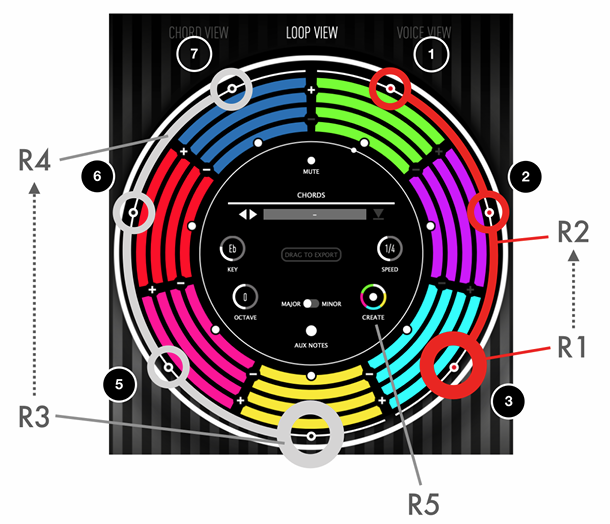
Рандомизация в Loop Engine генерирует приятные с музыкальной точки зрения аккордовые прогрессии по всему лупу или только по его частям. Он ограничен режимом простого аккорда (C6) без добавления нот напряжения. Такие рандомизированные последовательности аккордов следует рассматривать только как творческие отправные точки. С помощью рандомайзера вы устанавливаете гармоническую основу и используете дополнительные расширенные функции по своему вкусу.
Вы можете заблокировать или разблокировать сегменты хорды для рандомизации, нажав на точки внешнего кольца. Вы можете выбрать все аккорды петли случайным образом или только выборку. Все сегменты хорды разблокированы по умолчанию, что отображается их внешними точками: Заблокированные сегменты отображаются красными точками.
Блокирующие аккорды: Вы можете блокировать аккорды только по часовой стрелке, начиная с самого первого аккорда в петле. Например, возьмем петлю из семи сегментов, как показано справа на этой странице. Когда вы нажимаете на точку третьего сегмента (R1) — при условии, что все сегменты были разблокированы ранее — только аккорды (4) — (7) становятся рандомными, а аккорды (1) — (3) остаются неизменными (R2).
Разблокировка аккордов: Та же логика применима и к разблокировке аккордов: если вы нажмете на точку разблокированного сегмента (R3), все аккорды от этого аккорда до последнего в цикле будут разблокированы (R4). Все аккорды перед этим сегментом в цикле блокируются и не могут быть изменены рандомизатором.
Возможность добавления и удаления сегментов хорды динамически изменяется в зависимости от количествазаблокированных/разблокированных сегментов.
Create (R5): Эта «волшебная кнопка» активирует процесс рандомизации для разблокированных аккордов. Эффект анимации показывает, какие сегменты цикла изменяются.
Режим Chord View (C)
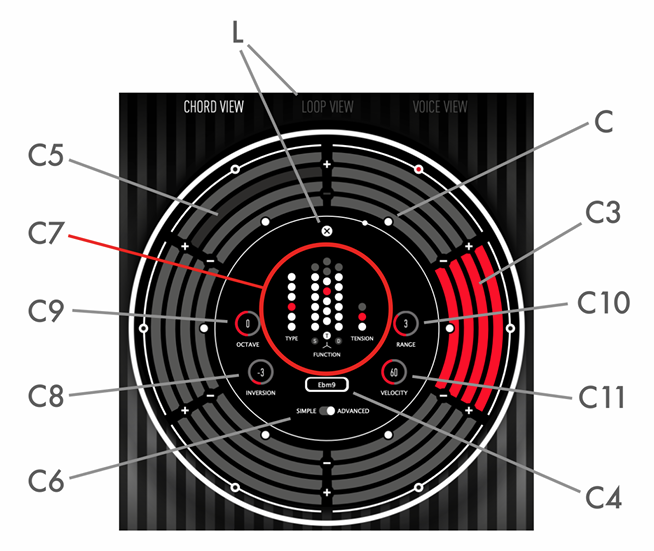
Это интерфейс редактирования отдельных параметров отдельных аккордов. Нажмите на белые точки в сегментах аккордов, чтобы войти в режим просмотра аккордов и переключиться между аккордами, которые вы хотите редактировать (C). Выбранный аккорд подсвечивается цветом (C3).
Переключение в режим Loop View (L): Чтобы выйти из режима Chord View и переключиться в Loop View, нажмите на ‘LOOP VIEW’ на панели выбора вида или символ ‘x’.
Информацию о том, как работать с полифоническими нотными паттернами в Voice/Note View (N), см. в разделе «Режим POLY».
Когда воспроизведение DAW останавливается (STOP), каждое изменение, примененное к аккорду, включая добавление новых аккордов, дает акустическое превью результата назначенным MIDI-инструментом.
Отображение символов аккордов (C4): Предоставляет точный символ аккорда редактируемого аккорда.
Отдельные ноты аккорда — глушение и включение звука (C5): Четыре изогнутые линии сегмента аккорда представляют четыре ноты соответствующего аккорда. Самая внутренняя линия представляет собой самую низкую ноту, а внешняя линия — самую высокую ноту. Щелчок по строке примечания отключает или включает звук соответствующей ноты. Активированные нотные линии появляются более яркими по цвету.
💡 Аккорды в петлевой прогрессии располагаются в закрытых, смешанных и открытых позициях. Это следует за оптимизацией голоса для максимально плавного прослушивания, управляемого скрытым мастером искусственного интеллекта.
Режимы аккордов (C6): Выберите простой или расширенный режим для редактирования аккордов. В простом режиме можно только выбрать степень аккорда. Расширенный режим позволяет указать характер аккорда и добавить ноту напряжения.
Функция и сложность аккордов (C7): Аккорды организованы в матрицу на основе их тональной функции (тоника, субдоминанта и доминанта) и сложности (снизу вверх, представляя степень их вероятности в прогрессии). В простом режиме выбор TYPE и TENSION отключен (C6).
Инверсия (C8): Перекатывает аккорд вверх или вниз, перемещая его самую высокую или самую низкую ноту на октаву соответственно.
Октава (C9): Транспонирует выбранный аккорд вверх или вниз на октаву, не затрагивая другие аккорды в петле.
Диапазон (C10): Удерживает самую низкую ноту на месте, одновременно проталкивая самую высокую ноту вверх или вниз, распределяя ноты аккордов или размещая их ближе друг к другу.
Velocity (C11): регулировка громкости отдельных аккордов.
Панель Voice/Note View и Complex Loops (V/N)
Voices (V/N) представляют собой фактический выход, когда он направляется через DAW на MIDI-инструмент. Loop Engine может выводить до восьми голосов одновременно для создания сложных лупов.
Каждый голос представляет собой либо сегменты аккордов, либо нотные паттерны. Note View разделяет сегменты аккордов на шестнадцать разделов и воспроизводит пошаговые паттерны аккордовых нот, от различных мелодических линий до полифонических арпеджио.
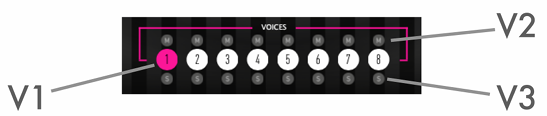
Нажмите на одну из кнопок выбора голоса (V1), чтобы переключиться с Loop View (L) или Chord View (C) на Voice / Note View. При включенном режиме просмотра голоса/заметок каждая кнопка выбора голоса и соответствующее внешнее кольцо подсвечиваются другим цветом, представляющим соответствующий голос. Деактивируйте кнопку, чтобы выйти из режима Voice/Note View и переключиться обратно в режимы редактирования аккордов.
Отключение/включение звука (V2): Нажмите кнопку над кнопкой выбора голоса, чтобы отключить или включить звук соответствующего голоса.
Режим соло голоса (V3): Нажмите кнопку под кнопкой выбора голоса, чтобы исполнить соответствующий голос в соло.
Это управление может быть автоматизировано в вашей DAW. Для получения необходимой информации о необходимых шагах по настройке обратитесь к руководству пользователя DAW.
Режим Voice View
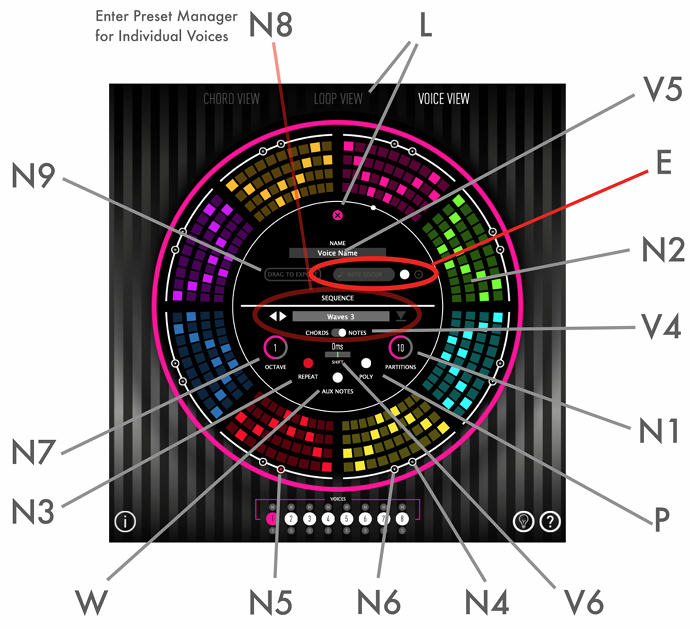
Режим аккордов/нот (V4): Тембры могут быть настроены на воспроизведение либо аккордов, либо нотных паттернов. В режиме аккордов голос будет воспроизводить последовательность аккордов, указанную в Loop View. В режиме нот вы можете определить нотный паттерн (арпеджио), специфичный для голоса.
Имя голоса (V5): Назначьте имя голосу. Эти голосовые имена будут сохранены вместе с многоголосой петлей.
У вас есть дополнительные возможности сохранения, обратившись к редактору предустановок (см. N8 ниже и раздел «Система управления предустановками»).
Временное смещение (V6): Калибровка ритмической точности и точная настройка микросинхронизации начала нот с помощью точных настроек. Вы можете смещать ноты вперед или назад, что обеспечивает большую гибкость при создании ритма.
Разделители сегментов хорды (N1): Выберите от 2 до 16 ступеней.
Отдельные ноты (N2): Щелчок по элементу ноты отключает или включает звук соответствующей ноты. Активированные элементы ноты выглядят более яркими по цвету.
Повторять нотный шаблон по всему циклу (N3): Когда включено, изменения, примененные к любому сегменту, автоматически перезапишут все остальные сегменты тем же шаблоном.
💡 Самый быстрый способ приглушить все ноты в голосе — загрузить предустановку голоса с пометкой «Пусто» из Менеджера предустановок (N8) или активировать функцию REPEAT и приглушить все ноты в сегменте, фактически удалив все ноты из этого голоса.
Функция копирования и вставки, применяемая к сегментам шаблона отдельных нот:
- Кнопка «Копировать» (N4): выбор сегмента шаблона ноты, который вы хотите скопировать (N5).
- Кнопка «Вставить» (N6): Перезаписывает этот сегмент скопированным сегментом.
Октава (N7): Транспонирует соответствующий голос вверх или вниз на октаву.
Пресеты шаблонов нот/сохранение (N8): Загрузите заводские пресеты и сохраните свои собственные шаблоны нот. Эти нотные паттерны тонально согласуются с изменениями аккордов в петле. Обратитесь к разделу «Менеджер пресетов» для получения подробной информации.
Перетащите для экспорта (N9): Нажмите и перетащите MIDI-ноты голоса (аккордовую прогрессию или нотный рисунок) на временную шкалу MIDI в вашей DAW.
Ритмическая вариация через регулировку длины ноты
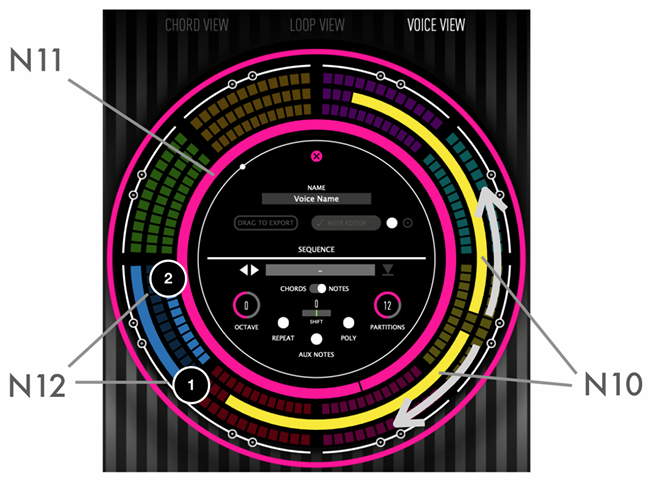
Объединить отдельные заметки (N10): С помощью щелчка и перетаскивания вы можете растягивать или сокращать заметки в обоих направлениях. Начало заметки устанавливается щелчком мыши в поле примечания. Перетаскивание по кругу петли, по часовой стрелке или против часовой стрелки, определяет длину ноты.
Устойчивые ноты/дроны (N11): Ноты могут быть расширены на всю длину цикла.
Разделить объединенные заметки на отдельные заметки (N12): в macOS удерживайте Option и нажмите ноту; в Windows, удерживая клавишу Ctrl, нажмите ноту. Это разделит длинную ноту на отдельные ноты, каждая из которых будет иметь длину одного раздела. Отдельные ноты будут настроены тонально в соответствии с соответствующим сегментом аккорда.
Удаление объединенных нот: когда вы нажимаете на объединенную ноту, она удаляется независимо от ее длины. Если вы перетащите ноту мышкой дольше, чем вся длина цикла, она будет удалена.
Система редактора нот (E): С помощью редактора нот становится возможным размещать ноты свободно и полифонически. Подробное описание см. в разделе Редактор заметок.
POLY Mode (P): Применяет к петле нотные паттерны, которые длиннее или короче сегментов аккорда. Для получения дополнительной информации обратитесь к разделу POLY.
Вставка вспомогательных нот (W): Подобно аккордовым прогрессиям в Loop View, активация этого мастера AI позволяет вставлять проходящие ноты для голосов. Для получения дополнительной информации об этой функции обратитесь к страницам 5 и 6.
💡 Как и все в Loop Engine, эта функция работает в режиме реального времени. Вы можете экспортировать MIDI из голосов с примененными AUX НОТАМИ, но вы не можете копировать ноты, сгенерированные этой функцией, в Редактор нот (E). Обратитесь к разделу «Многодорожечные возможности и сложные лупы», чтобы узнать, как настроить плагин Listener для вывода AUX NOTES на инструменты в DAW.
Редактор нот (E)
С помощью редактора нот вы можете создавать полифонические нотные паттерны, такие как мелодии, басовые линии, арпеджио и ритм/перкуссионные паттерны, используя ноты, которые выходят за рамки ограничений аккордовых нот.
Редактор нот предназначен для создания фиксированных паттернов: высота нот в редакторе нот не зависит от гармонической среды в петле. Функция «Объединить ноты» (N10 — N12) недоступна в редакторе нот
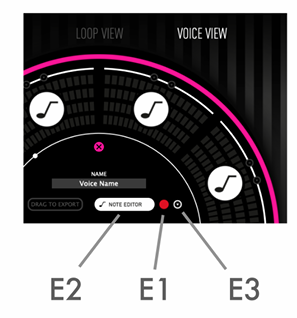
Активируйте систему редактора нот (E1): Для работы с редактором нот вам необходимо включить функцию из Voice / Note View. Вы увидите символы нот, размещенные в сегментах аккордов вокруг круглой области петли. Когда система активирована изначально, редактор нот открывается автоматически.
Откройте редактор нот (E2): Нажмите здесь, чтобы войти в редактор нот. На следующей странице вы найдете описание того, как работает редактор нот.
Экспорт нотных шаблонов в Редактор нот (E3): Нажмите на эту кнопку, если хотите экспортировать уже существующее содержимое ноты из голоса в Редактор нот.
Представление Редактора заметок:
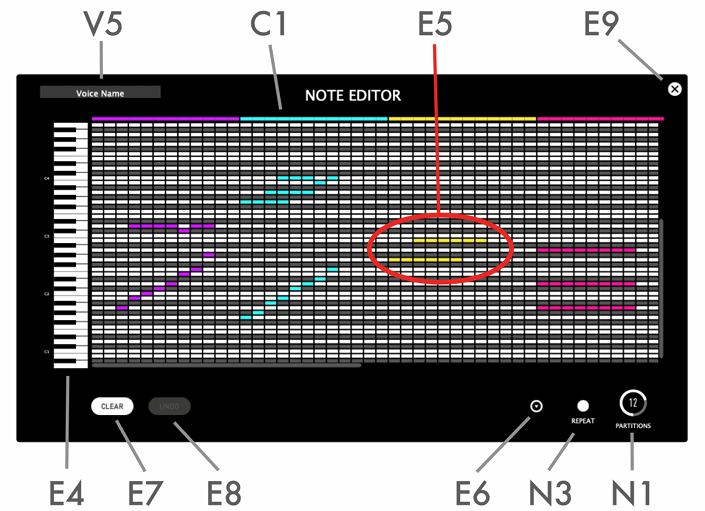
В левом верхнем углу вы найдете имя голоса (V5), совпадающее с именем соответствующего голоса в режиме просмотра голоса/заметок, из которого был открыт редактор заметок. Цветные линии (С1) указывают на связь нот с длительностью аккордовых сегментов в петле.
Клавиатура (E4) и фортепианный ролик (E5): Клавиатура с левой стороны отображает высоту нот и октавные интервалы. Чтобы отобразить весь диапазон, вы можете прокрутить вверх или вниз, а также влево и вправо для горизонтального представления, если сегменты хорды становятся слишком большими для полного отображения. На piano roll можно включать или выключать отдельные ноты.
Импорт нотных шаблонов в Редактор нот (E6): Так же, как при экспорте нот из голоса в Редактор нот (E3), нажмите на эту кнопку, если вы хотите импортировать уже существующее содержимое ноты из голоса в Редактор нот, находясь в редакторе нот.
Повторять нотный паттерн по всему циклу (N3): Поведение такое же, как и в режиме просмотра голоса/нот. Если этот параметр включен, изменения, примененные к любому сегменту, автоматически перезапишут все остальные сегменты с тем же шаблоном.
Разделы сегмента (N1): Здесь также поведение такое же, как и в Voice / Note View. Выбирайте между 2 и 16 шагами.
Очистить все ноты (E7): Удалите все ноты со всего отображения в редакторе нот.
Отменить очистку (E8): Отмена действия очистки нот.
Выход (E9): Выйдите из редактора нот и вернитесь к соответствующему голосу в режиме просмотра голоса/нот.
POLY Mode (P)
POLY позволяет создавать нотные паттерны, которые длиннее или короче стандартного размера сегментов аккорда, например, шестинотный паттерн на сегментах с пятью разделами. Это позволяет генерировать тональные полиритмические рисунки. Как всегда, вы можете вносить и слышать все изменения в режиме реального времени.
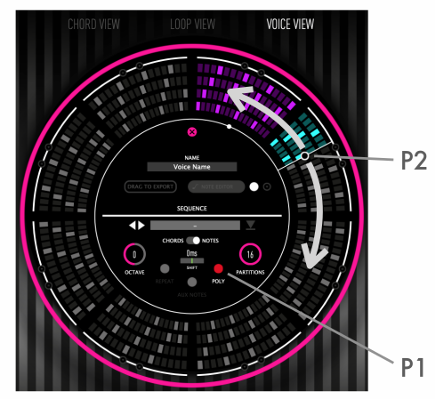
Включите этот режим, нажав на кнопку POLY (P1). Измените длину повторяющегося шаблона, перетаскивая маркер (P2) по часовой стрелке или против часовой стрелки. Длина поли сегмента может варьироваться от двух разделов сегмента хорды до теоретической максимальной длины всей петли. В этом режиме, вместо того, чтобы строить арпеджио для каждого аккорда, вы можете создать рисунок, который будет повторяться бесконечно.
💡 Внимательно посмотрите на дисплей плагина, чтобы точно понять, что происходит. Затем попробуйте воспроизвести эту конкретную настройку POLY. Немного поэкспериментируйте с этой функцией, и вы быстро поймете, как она работает.
Если POLY не настроен иначе, он отображает шаблон нот по умолчанию, который будет отображаться за пределами длины первого сегмента аккорда. Каждое изменение, которое вы применяете к сегменту POLY, будет автоматически применено ко всем сегментам POLY, отображаемым в цикле. Несмотря на то, что сегменты POLY отображаются последовательно на протяжении всего цикла, на самом деле они составляют один сегмент прямого хода.
Во время воспроизведения звучащие сегменты будут подсвечивать движение вперед.
Когда достигнут конец полного цикла, сегмент POLY продолжает переворачиваться в бесконечном продолжении, как показано ниже: когда курсор (L1) перемещается по концу цикла, сегмент POLY не обрезается, а продолжает катиться вперед в соответствующее время, что можно наблюдать по движению ручки (P2) вперед.
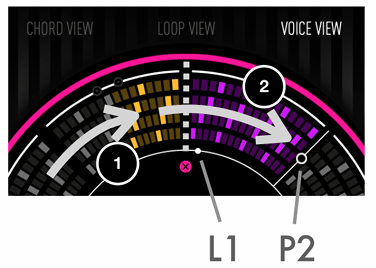
Думайте о Poly не только с точки зрения тональности, но и в основном с точки зрения ритма, и будьте проще. Представьте себе два голоса: один голос играет одну и ту же ноту на каждой пятой или шестой доле в течение четырех четвертей на другом голосе, что мгновенно создает привлекательную полиритмическую структуру. Добавьте к этому динамическое управление аккордами, и возможности увеличатся в геометрической прогрессии!
💡 При правильном нанесении POLY особенно подходит для живых выступлений. В EDM часто используются простые полифонические паттерны. Такие паттерны лучше всего генерировать и испытывать в режиме реального времени. Благодаря гибкости Loop Engine в этом отношении открываются совершенно новые возможности.
Listener Plugin: Multi-Track Capability and Communication (M)
В этом разделе описываются захватывающие возможности подключаемого модуля Listener (ListenerLoopEngine), используемого с Loop Engine. Каждый из восьми голосов в Loop Engine может быть воспроизведен через любое количество MIDI-каналов в вашей DAW. После того, как вы настроите свои лупы и голоса в основном плагине, загрузите Listener на нужную инструментальную дорожку. Слушатель будет получать голосовую информацию от основного плагина и преобразовывать ее в MIDI, что позволит вам играть на ваших виртуальных инструментах. Восемь голосовых номеров (V2) соответствуют восьми каналам слушателя (M4).
Обратитесь к соответствующей странице для получения конкретных инструкций по маршрутизации, адаптированных для вашей DAW, или посетите нашу страницу онлайн-справки для получения дополнительной информации о маршрутизации в большинстве DAW.
💡 Вы можете одновременно открывать и синхронизировать несколько экземпляров Loop Engine 3, что позволяет управлять практически неограниченным количеством голосов в зависимости от вычислительных ресурсов вашей системы. Каждый экземпляр может независимо запускать различные виртуальные инструменты, что позволяет создавать сложные и динамичные композиции. Эта возможность работы с несколькими экземплярами повышает гибкость и масштабируемость ваших аранжировок, позволяя вам исследовать сложные слои и богатые звуковые ландшафты без ограничений.
Автоматическое подключение.
Когда основной плагин загружен, он ищет доступный порт, начиная с 20850. Выбранный номер порта будет отображаться в футере плагина (M1). Каждый экземпляр основного плагина использует свой номер порта, не требуя никаких действий со стороны пользователя в самом основном плагине.
Когда прослушиватель загружен, он пытается подключиться к порту по умолчанию (20850). Если подключение не удается, он будет периодически повторять попытки до тех пор, пока не будет успешным.
Если прослушиватель не может подключиться к порту по умолчанию, несмотря на загрузку основного плагина, это, скорее всего, означает, что основной плагин использует другой порт.
Чтобы установить связь между основным плагином и Слушателем, вам нужно вручную ввести номер порта, используемого основным плагином, в Слушатель.
Ручное подключение
Выполните следующие действия:
- Нажмите кнопку с изображением шестеренки в Прослушивателе.
- Введите в текстовое поле номер порта, отображаемый в футере основного плагина (M1 ➞ M2).
- Нажмите кнопку CONNECT (M3).
Как только номера портов совпадут, значок подключения станет зеленым, указывая на успешное подключение. Кнопка CONNECT будет неактивна, а номер подключения отображаться не будет.
В сценариях, когда загружается несколько экземпляров основного плагина, только один экземпляр обычно будет использовать порт по умолчанию. Все прослушиватели подключатся к этому экземпляру при загрузке. Для любого конкретного экземпляра, к которому вы хотите подключить прослушиватель, необходимо вручную установить соответствующий номер порта.
Чтобы активировать новый экземпляр Loop Engine или внести изменения в настройки, нажмите кнопку «Настройки», вручную введите новый номер подключения и нажмите «ПОДКЛЮЧИТЬ».
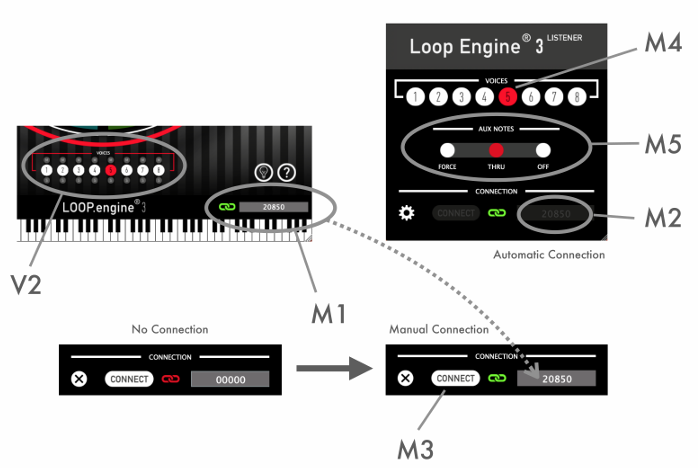
Поведением AUX NOTES также можно управлять через Listener (M5), представляя три различных состояния:
THRU (настройка по умолчанию): Listener отражает поведение основного плагина в отношении вспомогательных нот. Если AUX NOTES включен на голосе, контролируемом основным плагином, Слушатель будет воспроизводить и включать проходящие заметки соответственно.
FORCE: Слушатель последовательно генерирует проходящие ноты в своем выходном потоке, независимо от настройки AUX NOTES основного плагина.
OFF: Слушатель не генерирует мимолетные ноты, независимо от настройки AUX NOTES основного плагина.
💡 Чтобы поэкспериментировать с этой функцией, выберите сложный луп из набора заводских пресетов (мы предлагаем тот, в котором всего два голоса). Внимательно изучите, как расположены различные голоса, чтобы получить более глубокое понимание часовых механизмов Loop Engine. Вы заметите, что нотные паттерны в каждом голосе намеренно остаются простыми, чтобы не загромождать расположение лупов. Всегда помните: меньше значит больше!
Все детали для сложных циклов хранятся и могут быть найдены в системе менеджера предустановок, которая описана в следующем разделе.
Система управления пресетами: поиск, добавление тегов и сохранение
Можно искать, помечать и сохранять пресеты или пользовательские циклы из различных уровней управления, т.е. представлений. Это относится как к сложным петлям, так и ко всем отдельным частям петель. В зависимости от того, с какого представления вы активируете менеджер предустановок, основное внимание будет уделяться соответствующему слою. Отдельные слои менеджера предустановок логически связаны между собой так же, как и слои циклов.
Это означает, что каждый слой лупа — Loop View, Chord View и Voice/Note View — имеет собственное поле ввода для доступа к Менеджеру пресетов на этом конкретном слое. Чтобы сохранить весь цикл со всеми элементами на всех слоях, используйте доступ к менеджеру предустановок в правом верхнем углу основного плагина (M). Если вы хотите сохранить только один голос, используйте центральное поле ввода в режиме просмотра голоса (N8). То же самое относится и к аккордовым прогрессиям: используйте центральное поле ввода в Loop View для их сохранения (L7). Хотя на первый взгляд эта настройка может показаться немного сложной, она имеет смысл, если учесть, сколько различных элементов составляют сложный цикл. Раздельное управление этими элементами, при этом консолидированное в глобальном Менеджере предустановок, обеспечивает высокую степень гибкости.
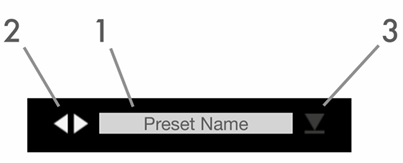
Войдите в менеджер предустановок с помощью графических элементов, показанных слева. Нажмите на панель выбора предустановок (1), чтобы активировать браузер предустановок. С помощью стрелок (2) вы можете перемещаться по пресетам, не открывая браузер. Сохраняйте и редактируйте лупы и элементы лупов в редакторе пресетов (3).
Доступ к функциям в окнах должен не требует пояснений. Для получения дополнительной информации посмотрите наше видео, посвященное системе управления предустановками.
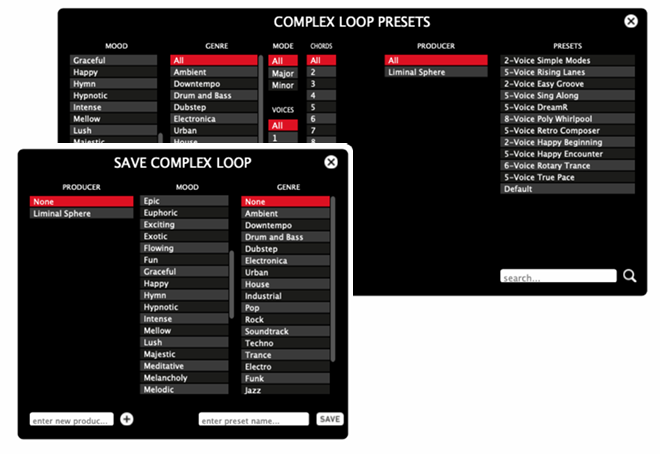
Специальные инструкции по работе с Logic Pro Logic Pro демонстрирует некоторые нюансы работы с потоками MIDI-данных, которые могут повлиять на рабочий процесс с Loop Engine: Оптимальное удобство использования обеспечивается только при выборе трека основного плагина. При повторном открытии проекта некоторые голоса могут стать неактивными, потому что каналы не знают, что они получают MIDI-ноты. Logic не регистрирует этот трафик как активность, и в результате он не будет выполнять вычисления для инструментов, пока вы снова вручную не выберете треки.